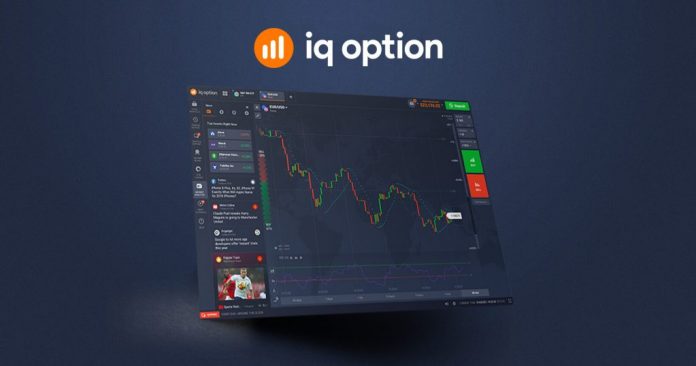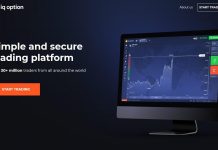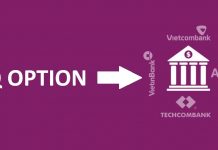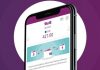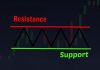English
English  Português
Português  Tiếng Việt
Tiếng Việt  ไทย
ไทย  العربية
العربية  हिन्दी
हिन्दी  简体中文
简体中文  Nederlands
Nederlands  Français
Français  Deutsch
Deutsch  हिन्दी
हिन्दी  Italiano
Italiano  한국어
한국어  Melayu
Melayu  Norsk bokmål
Norsk bokmål  Русский
Русский  Español
Español  Svenska
Svenska  Tamil
Tamil  Türkçe
Türkçe  Zulu
Zulu
Apakah Anda sudah memiliki akun IQ Option? Dan sekarang, Anda ingin mencoba bertrading IQ Option dengan akun Demo Anda? Artikel ini akan membantu Anda memasang trading opsi paling dasar.
Jadi Anda dapat membiasakan diri dengan antarmuka IQ Option dan mulai mempelajarinya sendiri. Permulaan yang bagus akan memberi Anda pendekatan dan penilaian terbaik mengenai IQ Option. Dari sana, Anda akan membuat keputusan apakah menghasilkan uang di sini atau tidak.
JIka Anda belum mendaftar akun IQ Option, silakan lihat dan ikuti petunjuknya pada artikel ini: Daftar IQ Option , Cara membuat dan memverifikasi akun Anda di IQ Option .
Cara melakukan trade IQ Option pada akun Demo dengan 6 langkah
Langkah 1: Login ke akun IQ Option Anda dan pilih Demo
Login ke akun yang sudah Anda buat. Dan pilih Trade sekarang. Jangan pernah melakukan deposit tanpa mengetahui apapun tentang opsi serta IQ Option. Kami akan selalu memberitahu trader bahwa Anda sebaiknya melakukan trade Demo paling tidak seminggu sekali untuk mempelajari dan meningkatkan kemampuan memasang opsi Anda.
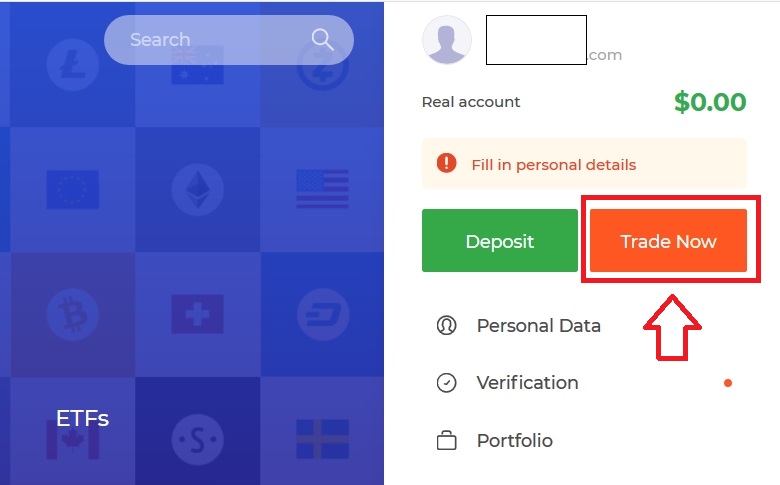
Langkah 2: Pilih aset trading di IQ Option dan pasangan mata uang yang paling menguntungkan
Selain platform trading opsi, IQ Option juga memiliki platform lain seperti Forex (Valas), Saham, Mata Uang Kripto, dll. Namun dalam artikel ini, kami hanya memandu Anda untuk membiasakan diri dengan Opsi (atau Opsi Biner).
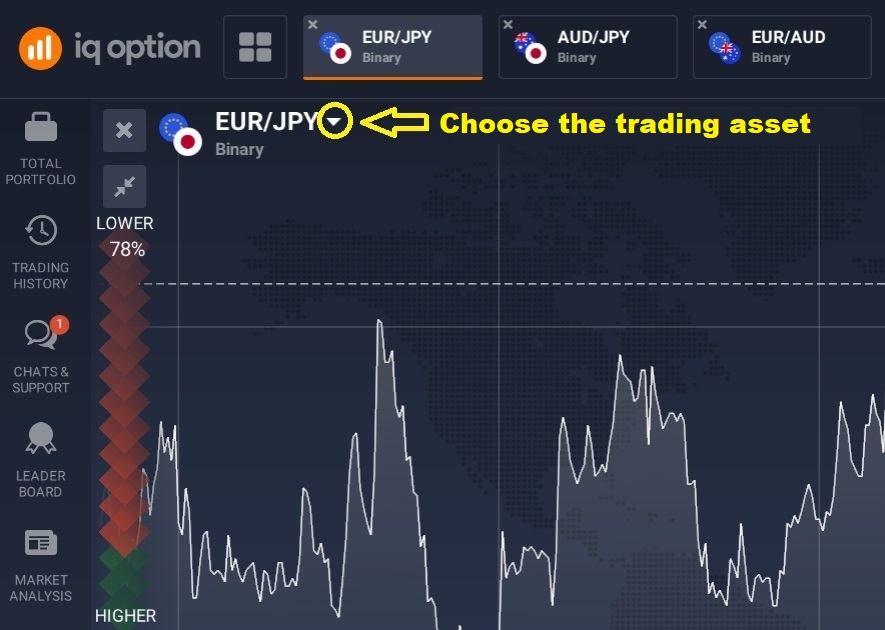
Pada tab Biner, Anda pilih mata uang yang paling menguntungkan. Contohnya, dalam hal ini, Anda dapat melakukan trade Demo dengan EUR/JPY.
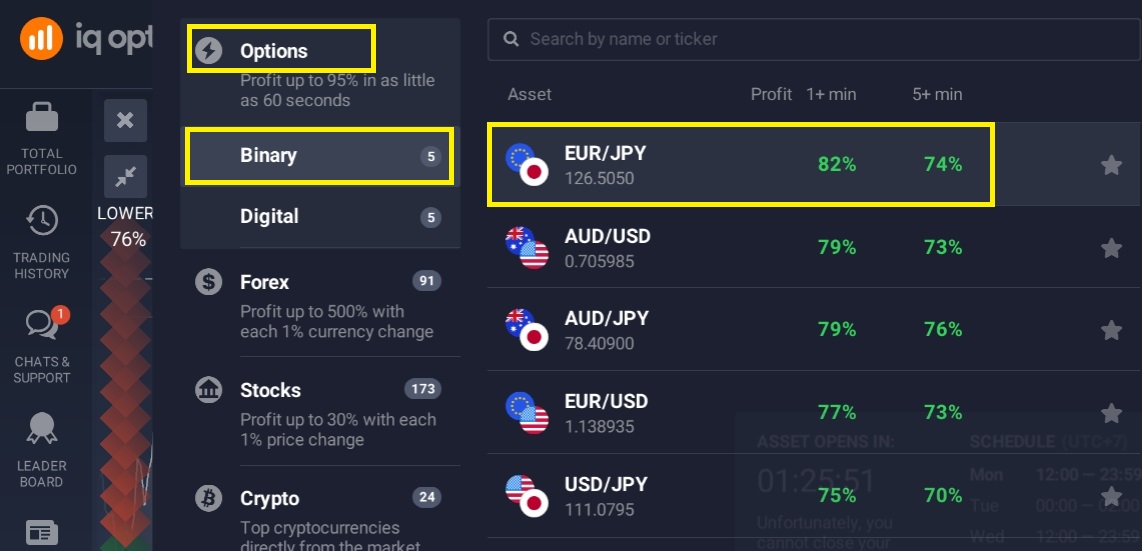
Langkah 3: Pilih jenis grafik dan periode waktu kandil yang sesuai di IQ Option
Setelah memilih sendiri aset tradingnya, saatnya menyetel antarmuka IQ Option. Jangan biarkan garisnya naik turun. Pilih grafik kandil seperti gambar di bawah.
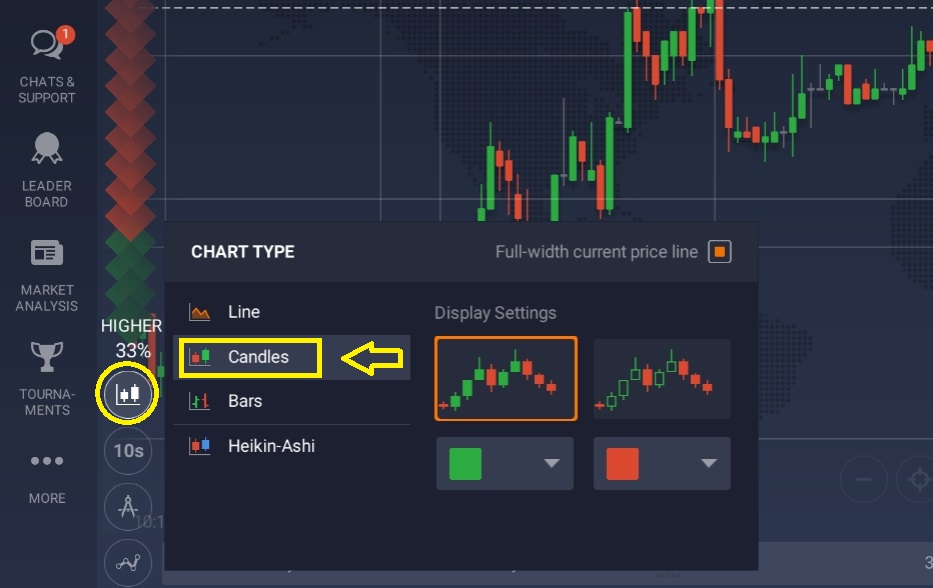
Mengapa harus memilih grafik kandil? Karena hampir semua metode yang dapat menghasilkan uang di IQ Option berasal dari grafik kandil. Oleh karena itu, biasakan diri Anda dengan jenis grafik ini.
Selanjutnya periode waktu kandil pada antarmuka trading IQ Option. Jangan memulai terlalu cepat dengan kandil 1 menit. Pilih interval waktu yang lebih lama seperti 5 menit. Periode waktu kandil 5 menit akan membantu Anda merasa lebih nyaman.
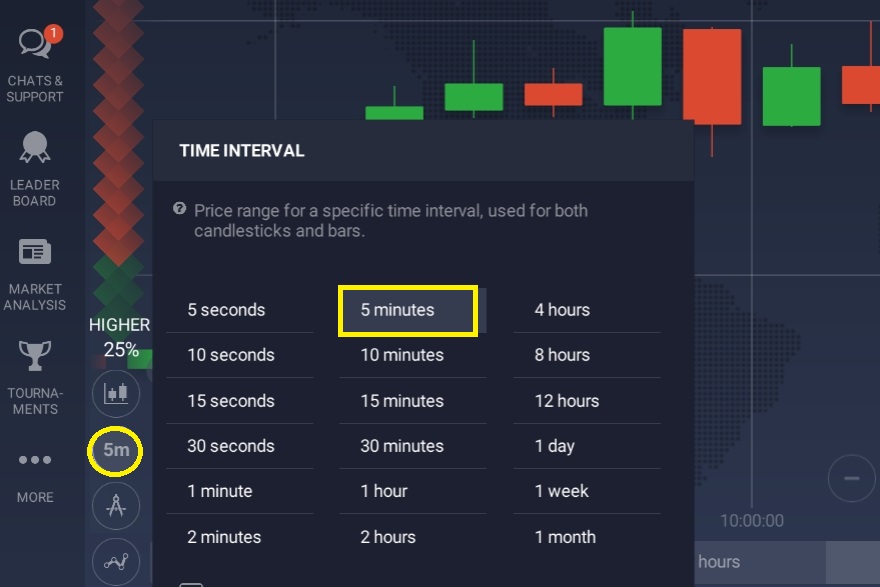
Langkah 4: Pilih waktu kadaluwarsa untuk trade
Tergantung periode waktu kandil pada grafik, pilih waktu kadaluwarsa yang sesuai untuk 1 trade. Jangan mulai dengan interval waktu pendek seperti 30 detik atau 1 menit. Itu akan membuat Anda terbiasa melakukan trading dengan cepat dan ingin menghasilkan dengan cepat pula. Sangat berbahaya!
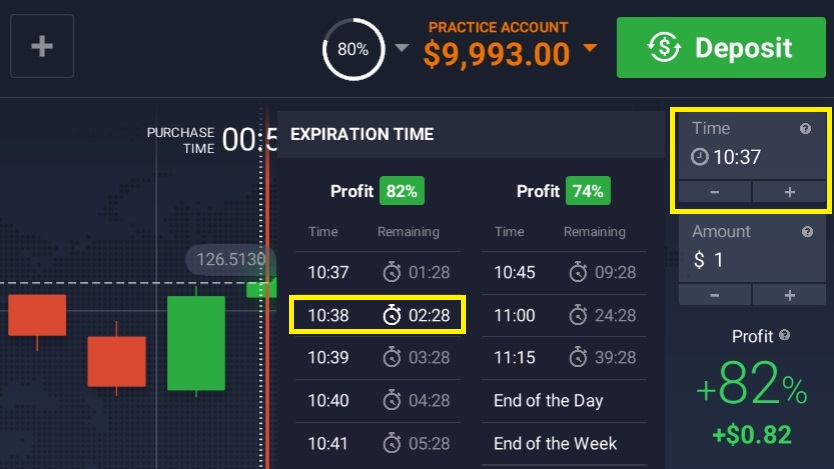
Langkah 5: Jumlah trading dalam 1 opsi di IQ Option
Anda memiliki total $10.000 dalam akun Demo. Namun jangan gunakan jumlah dana yang besar. Mudah untuk menstimulasi ketamakan Anda. Mulailah dengan $1 – $1 – $1. Itu akan lebih baik.
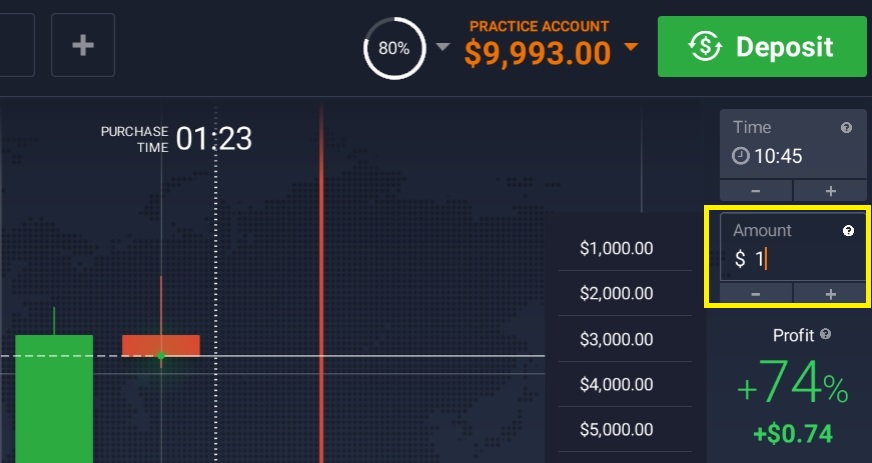
Langkah 6: Bertaruh Lebih Tinggi atau Lebih Rendah?
Ini adalah langkah yang menentukan keuntungan Anda. Jika Anda memprediksi harganya akan naik dalam waktu kadaluwarsa yang Anda pilih, pilih Lebih Tinggi. Sebaliknya, jika Anda memprediksi harganya akan turun, klik Lebih Rendah.
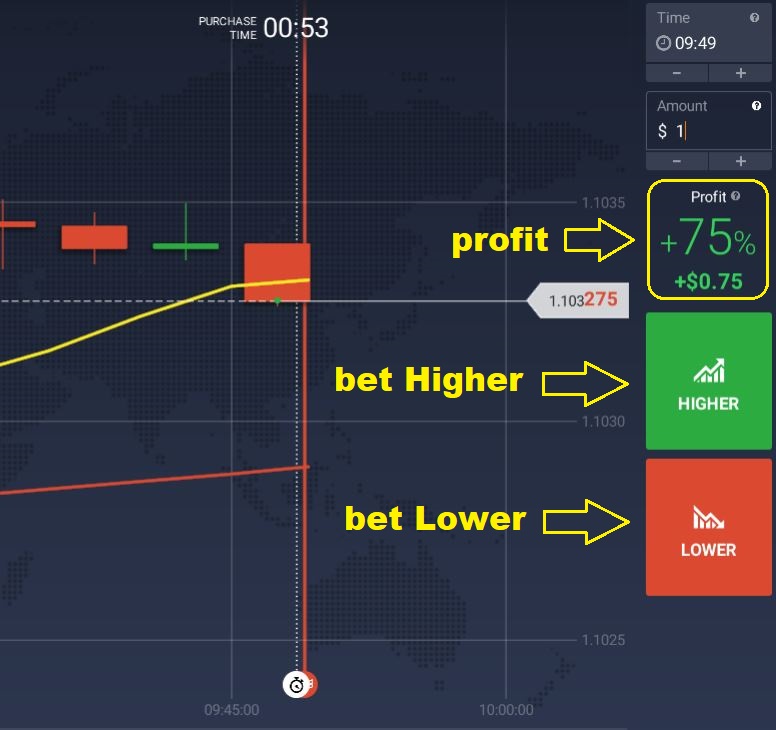
Waktu pembelian (rentang waktu hitung mundur) adalah sisa waktu untuk Anda membuka trade. Saat waktu pembelian masih tersedia, Anda dapat terus memasang opsi jika Anda mau.
Bayangkan Anda memasang opsi Lebih rendah, Anda akan melihatnya seperti dalam gambar ini.
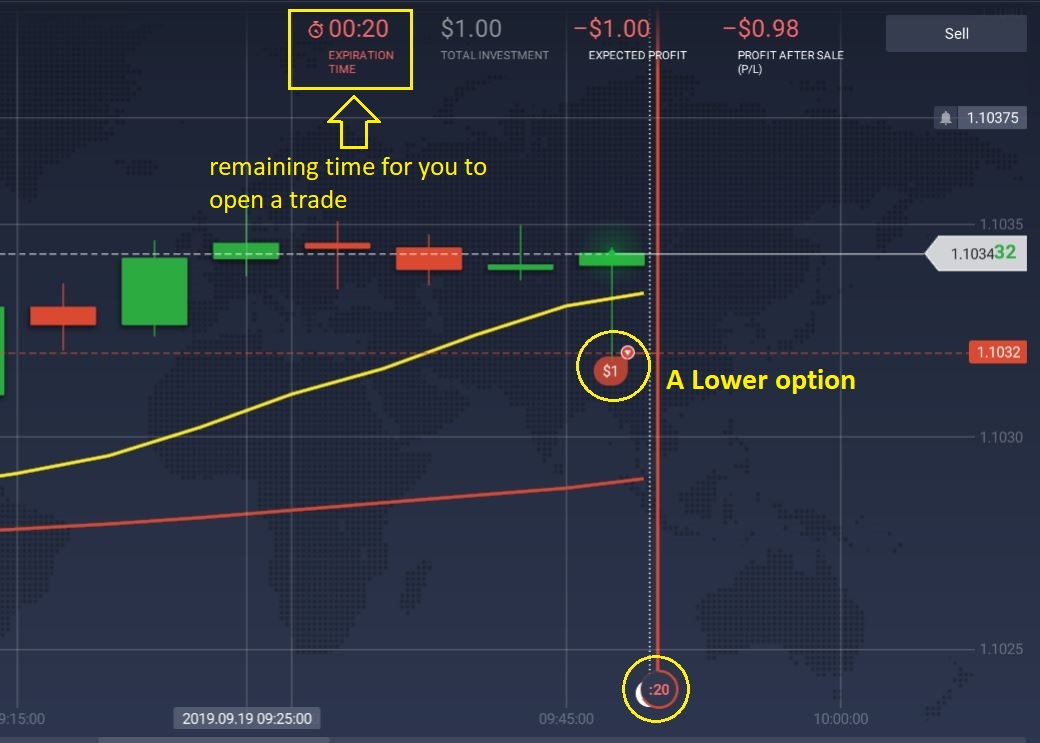
Namun saat waktu pembelian berubah menjadi waktu kadaluwarsa, Anda tidak dapat memasang opsi apapun lagi. Baik Anda menunggu sampai waktunya habis dan melihat opsi yang baru saja berakhir menang atau kalah. Atau Anda mengklik Opsi Baru untuk memasang yang baru.
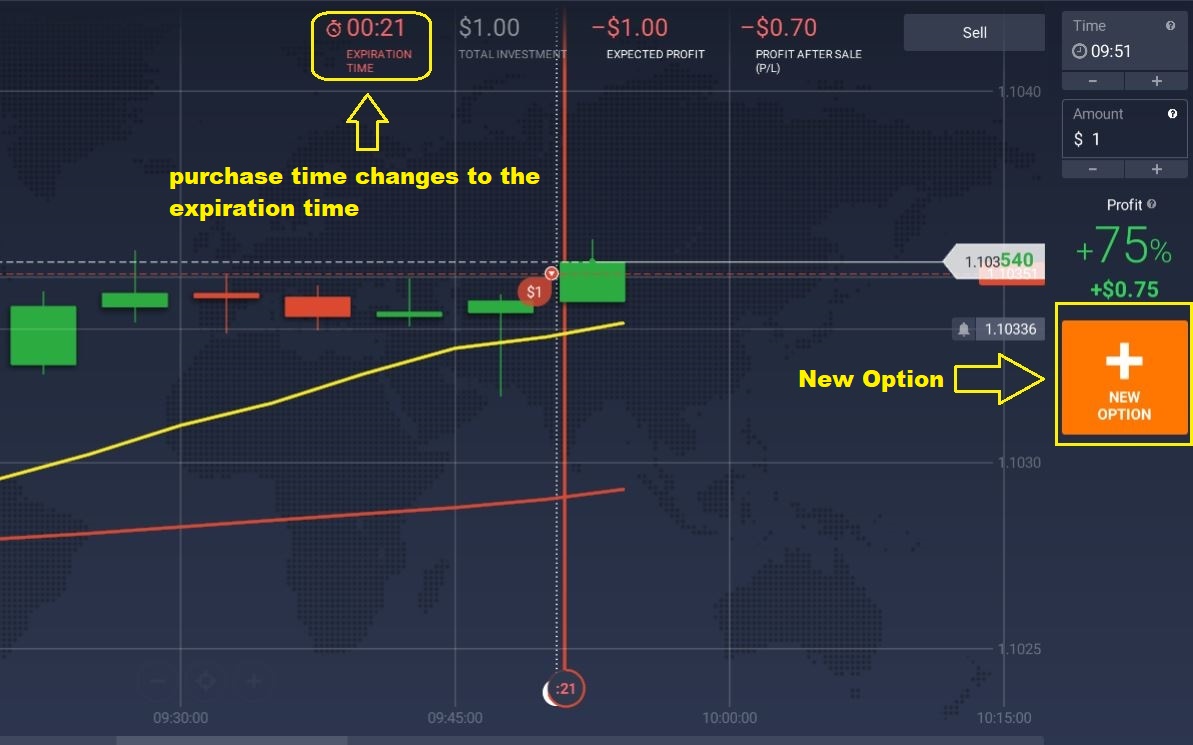
Pada awalnya, Anda akan merasa sedikit bingung. Memasang opsi akan menjadi sedikit rumit namun hanya memerlukan waktu 30 menit untuk menjadi terbiasa. Kemudian Anda akan memahami segalanya. Ini adalah langkah-langkah dasar untuk melakukan trade 1 opsi. Cukup berlatih dan biasakan diri. Pada artikel berikut, kami akan memandun Anda secara detail: Mengapa Anda memasang opsi di IQ Option? Poin entry mana yang pasti akan menang?
Untuk saat ini, mari berlatih dengan akun Demo!
Daftarkan IQ Option dan Dapatkan $10.000 Gratis Risk warning: Your capital might be at risk.
 English
English  Português
Português  Tiếng Việt
Tiếng Việt  ไทย
ไทย  العربية
العربية  हिन्दी
हिन्दी  简体中文
简体中文  Nederlands
Nederlands  Français
Français  Deutsch
Deutsch  हिन्दी
हिन्दी  Italiano
Italiano  한국어
한국어  Melayu
Melayu  Norsk bokmål
Norsk bokmål  Русский
Русский  Español
Español  Svenska
Svenska  Tamil
Tamil  Türkçe
Türkçe  Zulu
Zulu